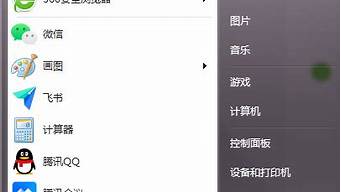1.新硬盘怎么用u盘安装xp系统图文步骤
2.xp系统下载u盘安装教程图文步骤
3.怎么用U盘重装电脑XP系统?

xp系统安装工具最常用的是光盘,现在使用U盘也非常方便,尤其是当前光盘的使用越来越少,U盘早已经取代光盘成为安装系统最主要的工具,下面小编教大家xp系统安装教程U盘方法。
相关教程:u盘安装原版xp教程
一、安装准备
1、系统镜像:xp正版系统下载
2、2G左右U盘,制作U盘PE启动盘
3、启动设置:设置开机从U盘启动
4、分区教程:怎么用U教授启动盘给硬盘分区
二、xp系统安装教程U盘步骤如下
1、将xp系统中xp.gho文件解压到制作好的U盘GHO目录下;
2、在电脑usb接口中插入U盘,重启过程中不停按F12/F11/ESC快捷键,选择从U盘启动;
3、启动到U盘主菜单,选择01或02按回车,运行PE系统;
4、在pe系统中双击打开PE一键装机,默认会加载xp.gho文件,选择安装位置,比如C盘,确定;
5、这个界面执行系统的解压操作,等待即可;
6、接着电脑会自动重启,此时拔出U盘,执行xp系统安装过程;
7、安装过程需重启多次,安装完成后启动进入xp系统桌面。
xp系统安装教程u盘方法就是这样了,制作U盘启动盘后,就可以非常方便的来安装xp系统,希望这篇教程对大家有帮助。
新硬盘怎么用u盘安装xp系统图文步骤
大部分人已经非常熟悉如何使用U盘安装系统,用户打算安装xp系统,将xp系统下载到U盘,但是不清楚接下去怎么安装,那么xp系统下载到U盘要怎么安装呢?其实安装方法有两种,一种是解压安装,另一种是制作启动U盘安装,下面小编教大家下载到U盘的xp系统安装步骤。
相关教程:网上下载的原版xp系统怎么安装
一、所需工具
1、操作系统:windowsxp专业版下载
2、大U盘:大u盘制作教程
3、启动设置:怎么设置开机从U盘启动
4、分区教程:大u盘装系统分区教程
二、解压安装方法
1、使用WinRAR等软件将U盘里的xp系统解压出来,可以解压到U盘中,也可以解压到本地硬盘,比如F盘,不能解压到C盘或桌面;
2、双击“安装系统.exe”打开OneKeyghost装机工具,选择系统安装位置C盘,确定;
3、弹出对话框,点击是重启电脑,执行系统解压操作;
4、完成解压后电脑自动重启,开始安装xp系统;
5、安装过程自动执行,最后启动进入xp界面,安装完成。
三、U盘安装方法
1、将U盘里的xp系统转移到本地硬盘,制作好大U盘后,再将xpiso文件直接复制到GHO目录下;
2、在电脑上插入U盘,重启后按F12、F11、Esc等快捷键打开启动菜单,选择U盘项回车;
3、进入大主菜单,选择02或03回车,启动pe系统;
4、双击打开大一键装机,选择xpiso文件,会自动提取gho文件,点击下拉框,选择winxpsp3.gho文件;
5、选择系统安装位置,一般是C盘,如果不是C盘,根据“卷标”或磁盘大小进行选择,点击确定;
6、弹出提示框,勾选这两项,点击是;
7、转到这个界面,执行系统解压到系统盘的操作;
8、操作完成后,电脑将自动重启,此时拔出U盘,进入这个界面,开始安装xp;
9、安装过程需重启多次,等待系统自动安装完成。
以上就是xp系统下载到u盘怎么安装的详细过程,大家可以直接解压安装,也可以做成启动U盘安装。
xp系统下载u盘安装教程图文步骤
有用户发现电脑中硬盘出现故障,无法正常启动,就买了新硬盘,但是需要重新安装操作系统。有的用户不清楚怎么安装,全新硬盘装系统一般是通过U盘引导启动,先分区后装系统。那么,新硬盘上怎么用u盘安装xp系统呢?
安装须知:
1、需要在可以使用的电脑上制作启动U盘
2、如果内存3G及以下安装32位x86系统,内存4G及以上,选择安装64位x64系统
相关阅读:
u盘安装原装xp系统最详细的教程
在线一键安装xp系统方法
装xp蓝屏解决方法
一、安装准备工作
1、系统下载:xp硬盘安装版
2、4G及以上U盘:大u盘制作教程
二、u盘启动设置:
怎么设置开机从U盘启动(不同电脑启动热键);
三、新硬盘用u盘安装xp系统图文步骤
1、制作好启动U盘,比如大U盘启动盘,然后将下载的xp系统iso文件直接复制到U盘的GHO目录下;
2、在安装了全新硬盘的电脑上插入U盘,重启后不停按F12、F11、Esc等快捷键打开启动菜单,选择U盘项回车,比如GeneralUDisk5.00,不支持这些启动键的电脑查看第二点设置U盘启动方法;
3、从U盘启动进入到这个主菜单,按数字2或通过方向键选择02选项回车,启动pe系统;
4、进入到pe系统,新买的硬盘需要分区,双击打开DG分区工具,右键点击硬盘,选择快速分区;
5、设置分区数目和分区的大小,一般C盘建议35G以上,如果是固态硬盘,勾选对齐分区表示4k对齐,点击确定,执行硬盘分区过程;
6、全新硬盘分区之后,打开大一键装机,映像路径选择系统iso镜像,此时会自动提取gho文件,点击下拉框,选择gho文件;
7、然后点击“还原分区”,选择系统安装位置,一般是C盘,如果不是显示C盘,可以根据“卷标”、磁盘大小选择,点击确定;
8、弹出这个提示框,勾选“完成后重启”和“引导修复”,点击是开始执行;
9、转到这个界面,执行系统还原到C盘的操作,这个过程需要5分钟左右;
10、进度条结束之后电脑会自动重启,此时拔出U盘,重新启动进入这个界面,继续装系统并进行系统配置过程;
11、安装过程会重启多次,最后启动进入全新的xp系统桌面,全新硬盘就装上系统了,系统是自动激活的,无需再激活。
具体如何在新硬盘上通过u盘安装xp系统,就可以参考以上步骤。
怎么用U盘重装电脑XP系统?
xp系统对电脑硬件的要求非常低、兼容性好、运行速度快,几乎所有电脑都可以安装,所以仍然有非常多人安装使用xp系统,现在U盘装系统已经非常普遍,只需下载xp系统镜像就可以用U盘安装,前提是把U盘做成启动盘,这边小编跟大家介绍xp系统下载U盘安装方法。
注意事项:现在很多电脑默认是不支持安装xp系统的,需要改BIOS,如果遇到蓝屏问题参考教程:装xp出现0x0000007B蓝屏解决方法
相关教程:原版xp系统怎么U盘安装
一、安装准备
1、备份电脑C盘和桌面文件
2、准备2G左右U盘,制作U盘PE启动盘
3、系统下载:xp系统u盘安装版下载
4、U盘启动设置:设置开机从U盘启动
二、xp系统下载U盘安装步骤如下
1、在系统下载xp系统U盘安装版,默认是iso格式,然后将xp镜像中gho文件解压到U盘GHO目录,直接右键iso选择WinRAR打开,然后选择把xp.gho解压到U盘;
2、在电脑上插入U盘,重启过程中不停按F12/F11/ESC快捷键,选择从U盘启动,下图中选择USBFlash项回车,不同电脑启动键参考安装准备中的“U盘启动设置”;
3、启动进入到U盘主页面,按上下方向键选择01运行PE增强版;
4、启动进入到PE系统中,双击打开PE一键装机,默认选项无需修改,映像路径是xp.gho,然后选择安装位置,比如C盘,如果不是显示C盘,根据分区容量来选择,点击确定;
5、转到这个界面,执行系统的解压操作,等待进度条达到100,会提示重启电脑;
6、接着自动重启电脑,此时拔出U盘,重启之后进入到这个界面,执行xp系统安装过程和激活操作;
7、安装过程需多次重启,最后进入xp系统,xp安装就完成了。
以上就是xp系统下载u盘安装教程步骤,大家只要有U盘,就可以根据上述方法使用U盘来安装,希望对大家有帮助。
用U盘装XP系统,分为以下4个步骤:
1.制作U盘启动盘。这里推荐老毛桃U盘启动盘制作工具,在网上一搜便是。
2.U盘启动盘做好了,我们还需要一个GHOST文件,可以从网上下载一个ghost版的XP系统,或你自己用GHOST备份的系统盘gho文件,复制到已经做好的U盘启动盘内即可。
3.设置电脑启动顺序为U盘,根据主板不同,进BIOS的按键也各不相同,常见的有Delete,F12,F2,Esc等进入 BIOS,找到“Boot”,把启动项改成“USB-HDD”,然后按“F10”—“Yes”退出并保存,再重启电脑既从U盘启动。
有的电脑插上U盘,启动时,会有启动菜单提示,如按F11(或其他的功能键)从U盘启动电脑,这样的电脑就可以不用进BIOS设置启动顺序。
4.用U盘启动电脑后,运行老毛桃WinPE,接下来的操作和一般电脑上的操作一样,你可以备份重要文件、格式化C盘、对磁盘进行分区、用Ghost还原系统备份来安装操作系统。